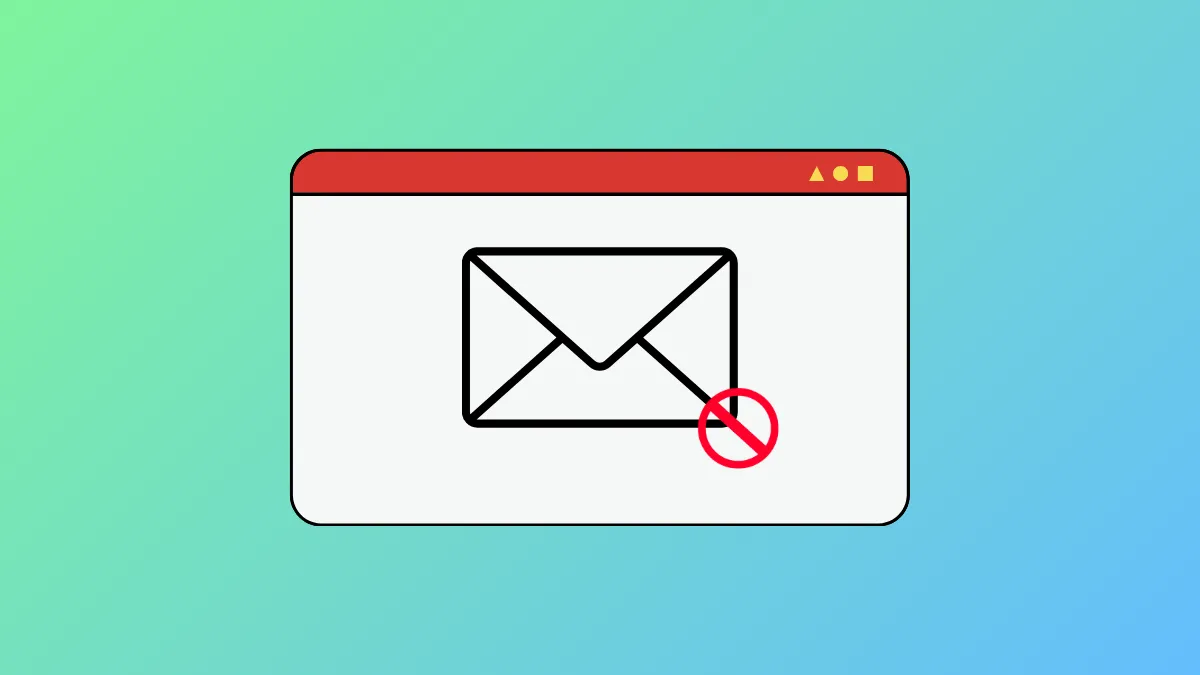Windows 11 включает встроенные элементы управления конфиденциальностью, которые дают вам возможность решать, какие приложения могут получать доступ к конфиденциальным данным, таким как ваши текстовые сообщения. Ограничение этого доступа не позволяет неавторизованным приложениям читать, отправлять или управлять вашими сообщениями, что напрямую снижает риск утечки данных или нежелательных уведомлений. Независимо от того, хотите ли вы заблокировать всем приложениям доступ к вашим текстам или выбрать только несколько, следующие методы предоставляют надежные решения.
Использование настроек конфиденциальности Windows 11
Шаг 1: Откройте приложение «Настройки», нажав Windows key+I. Этот ярлык запускает главную панель конфигурации вашей системы.
Шаг 2: Нажмите на Конфиденциальность и безопасность в левой боковой панели. В этом разделе находятся все элементы управления, связанные с конфиденциальностью, включая разрешения приложений.
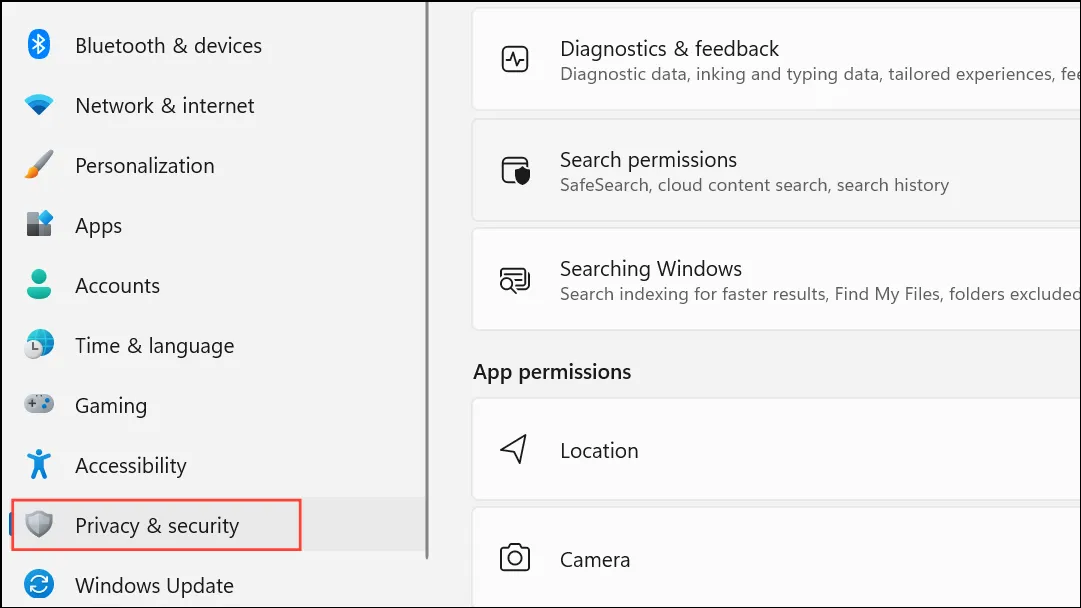
Шаг 3: Прокрутите вниз до раздела Разрешения приложений и найдите Сообщения. Эта категория управляет тем, какие приложения могут получать доступ к вашим сообщениям или текстам. Нажмите на Сообщения.
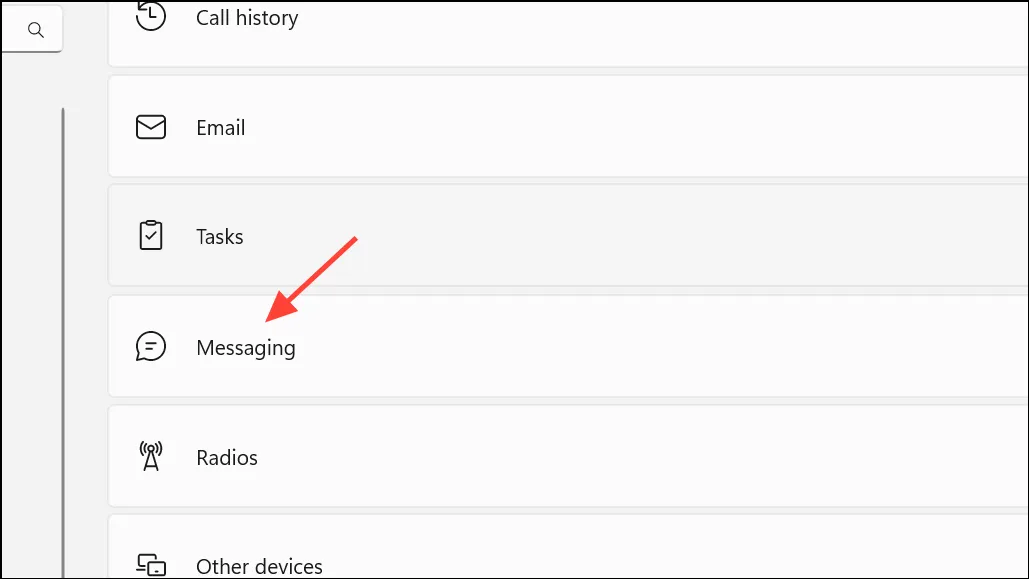
Шаг 4: Вы увидите переключатель с надписью Разрешить приложениям доступ к вашим сообщениям. Отключение этого параметра блокирует доступ всех приложений к вашим сообщениям. Если вы хотите более детального контроля, оставьте его включенным и прокрутите вниз до списка отдельных приложений.
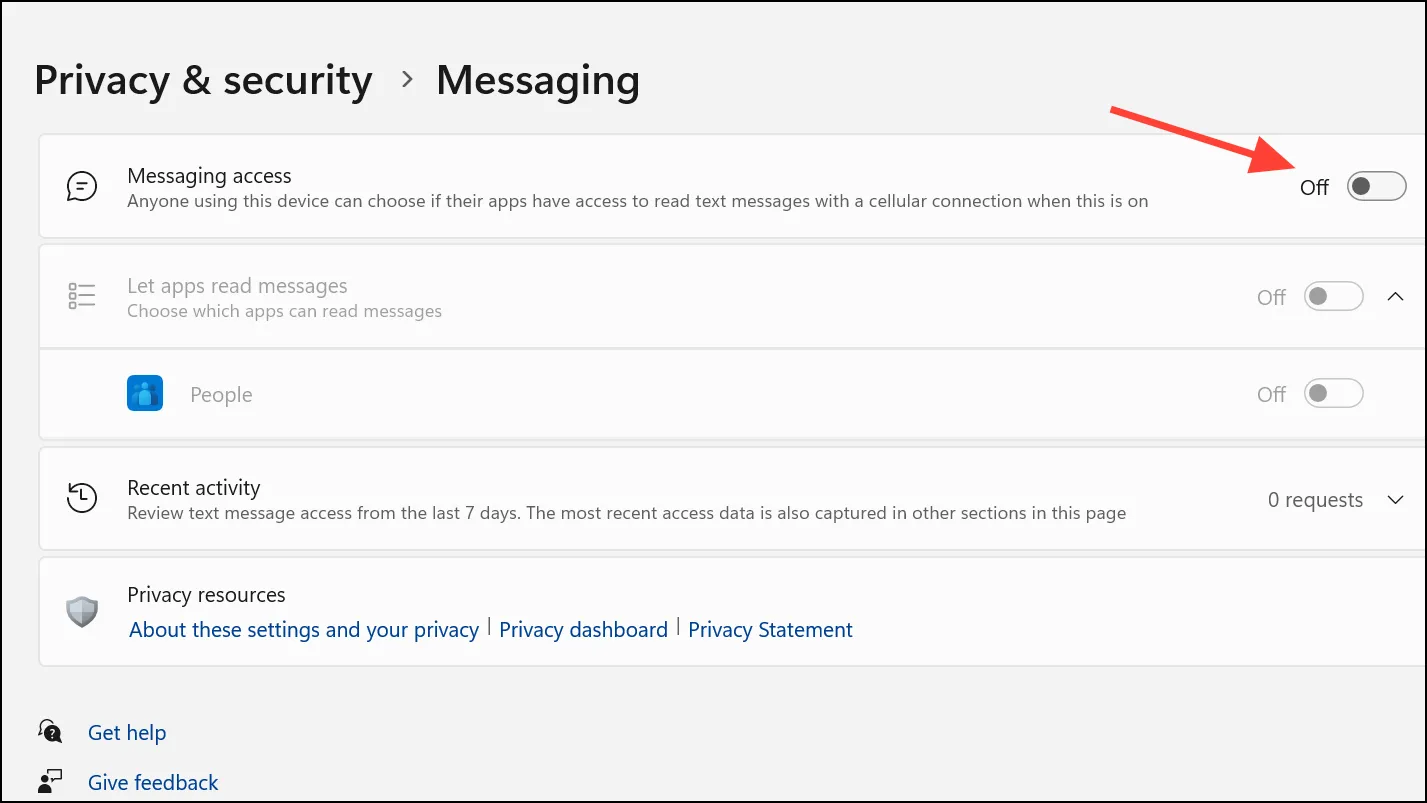
Шаг 5: В списке приложений используйте переключатели рядом с каждым именем приложения, чтобы разрешить или запретить доступ для каждого приложения. Это позволяет разрешить доверенные приложения, ограничив другие. Изменения сохраняются и применяются немедленно.
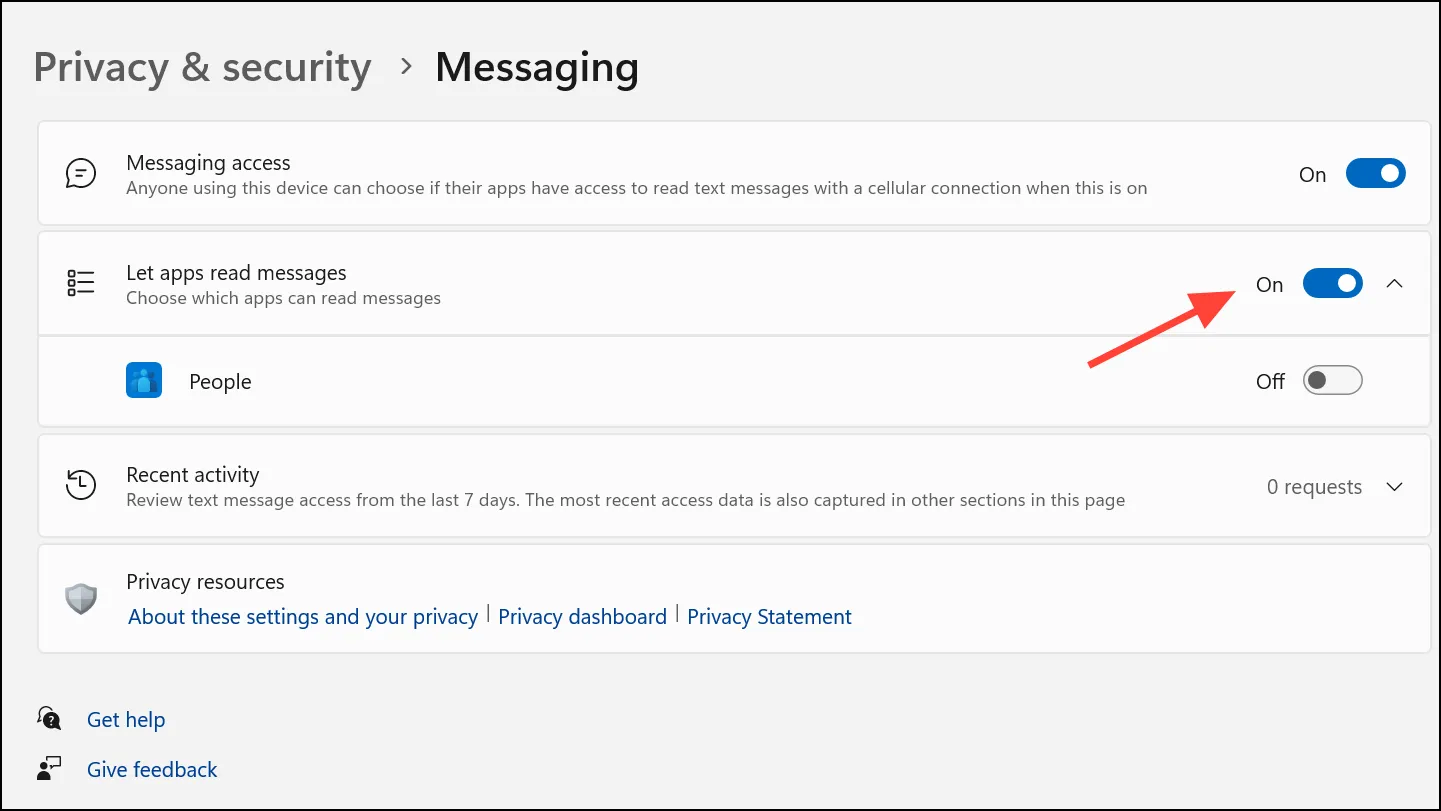
Используя эти настройки, вы можете быстро отозвать разрешения на отправку сообщений любому приложению, которому не нужен доступ, что напрямую повышает конфиденциальность вашего устройства и ограничивает раскрытие личной информации.
Блокировка доступа к приложению с помощью редактора реестра
Для пользователей, которые хотят применить ограничения на более глубоком системном уровне, редактирование реестра Windows может переопределить разрешения на доступ к сообщениям. Этот метод особенно полезен, если приложение «Параметры» не обеспечивает требуемого уровня контроля. Внимание: редактирование реестра может привести к нестабильности системы, если оно выполнено неправильно. Всегда создавайте резервную копию реестра или точку восстановления перед продолжением.
Шаг 1: Нажмите Windows key+R, чтобы открыть диалоговое окно «Выполнить», затем введите regeditи нажмите Enter. Эта команда открывает редактор реестра.
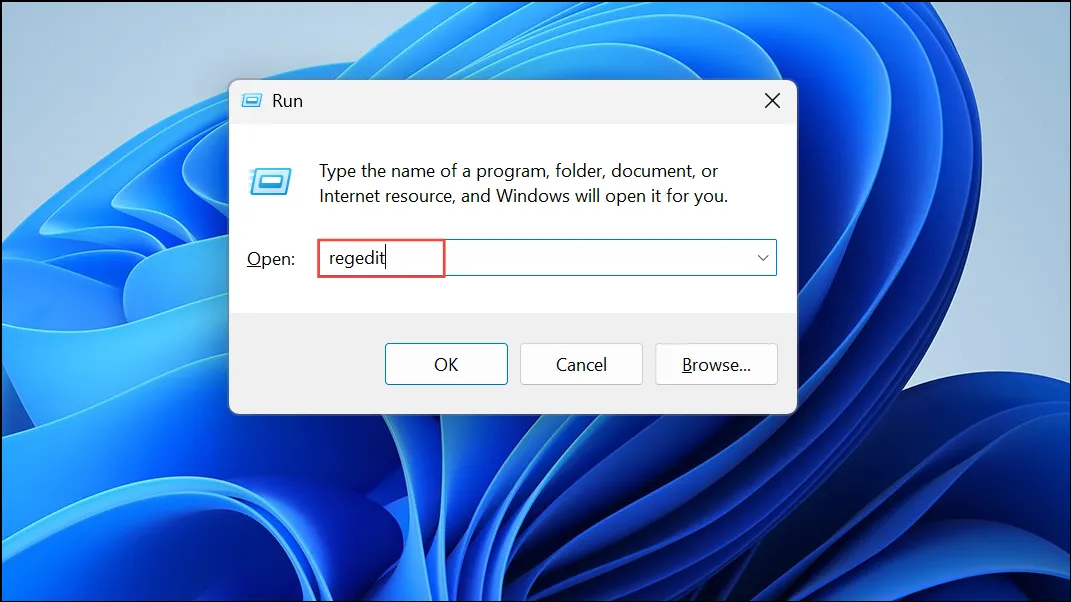
Шаг 2: В редакторе реестра перейдите по следующему пути:
HKEY_LOCAL_MACHINE\SOFTWARE\Microsoft\Windows\CurrentVersion\CapabilityAccessManager\ConsentStore\chat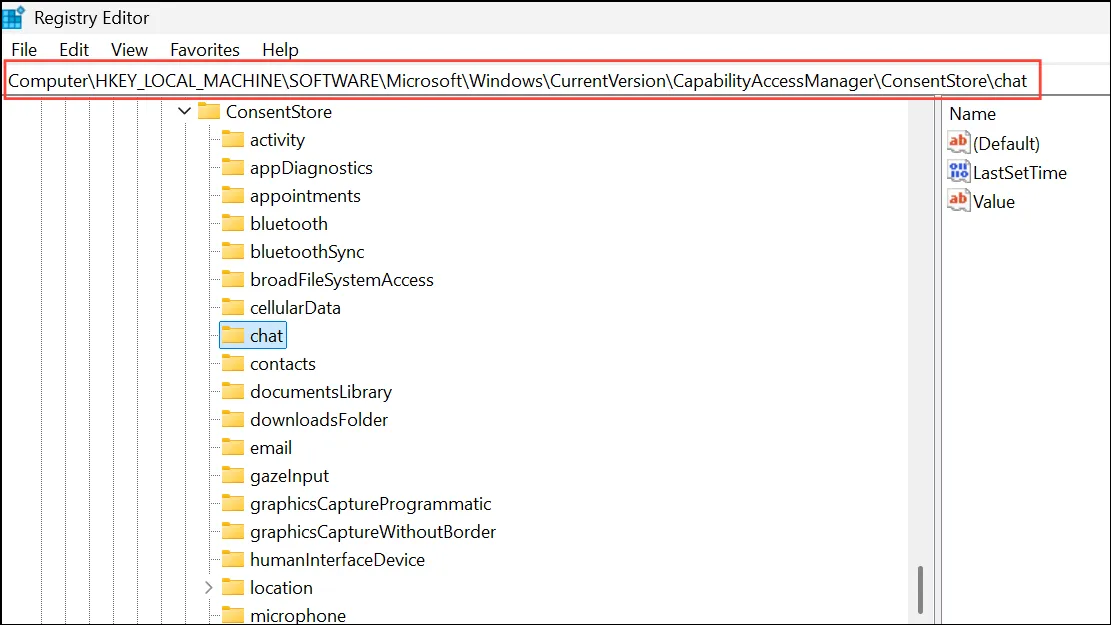
Шаг 3: На правой панели дважды щелкните запись Значение (часто с именем Valueили похожим названием). Измените поле данных Значение на, Denyчтобы заблокировать всем приложениям чтение или отправку сообщений.
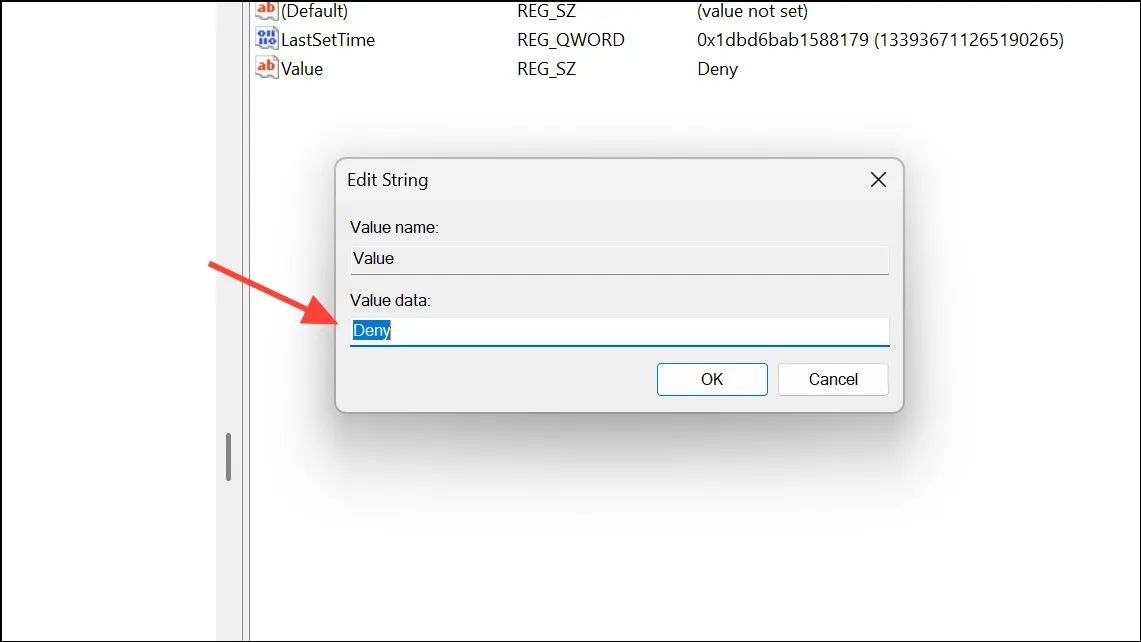
Шаг 4: Нажмите OK, чтобы сохранить изменения, затем перезагрузите ПК. Ограничение вступит в силу после перезагрузки, и приложения больше не смогут получать доступ к вашим сообщениям.
Этот метод более эффективен и может использоваться, если настроек конфиденциальности недостаточно или если вам необходимо применить ограничения ко всем учетным записям пользователей на устройстве.
Управление разрешениями приложений для других конфиденциальных данных
Помимо обмена сообщениями, Windows 11 позволяет управлять разрешениями приложений для других типов данных, таких как местоположение, камера, микрофон и контакты. Чтобы настроить их:
Шаг 1: Откройте «Настройки» и Windows key+Iвыберите «Конфиденциальность и безопасность».
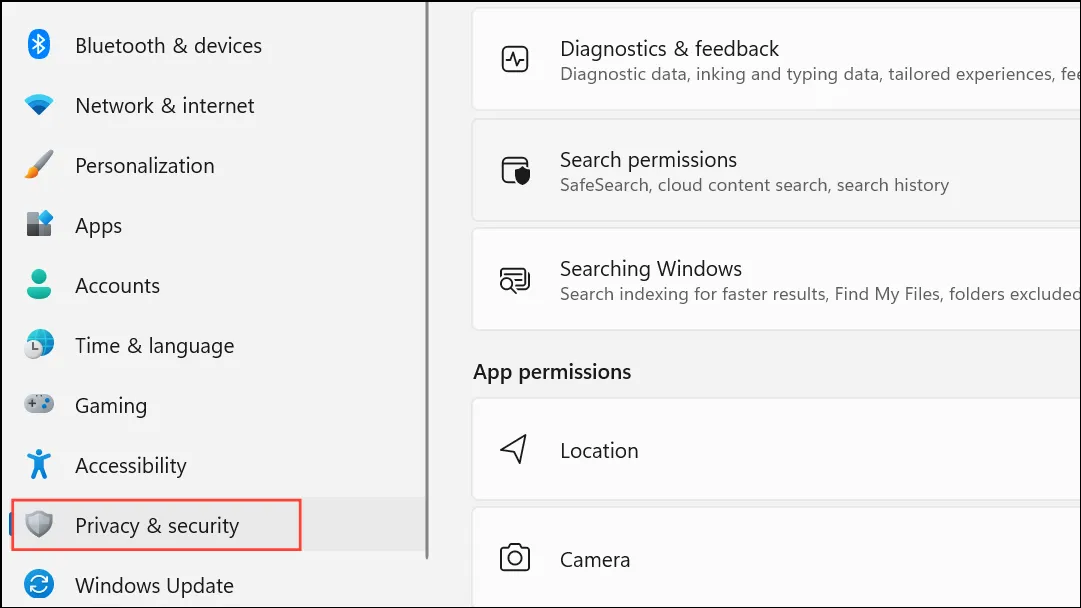
Шаг 2: В разделе «Разрешения приложений» выберите конкретное разрешение (например, «Камера», «Микрофон»).
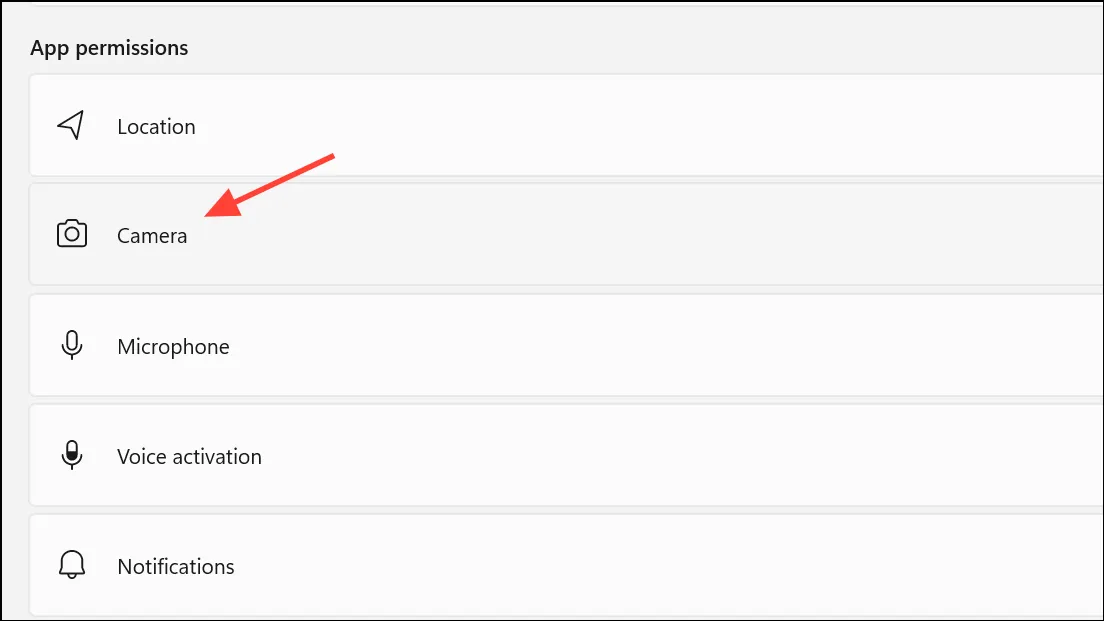
Шаг 3: Используйте переключатели, чтобы включить или отключить доступ для всех приложений, или настройте разрешения для отдельных приложений по мере необходимости.
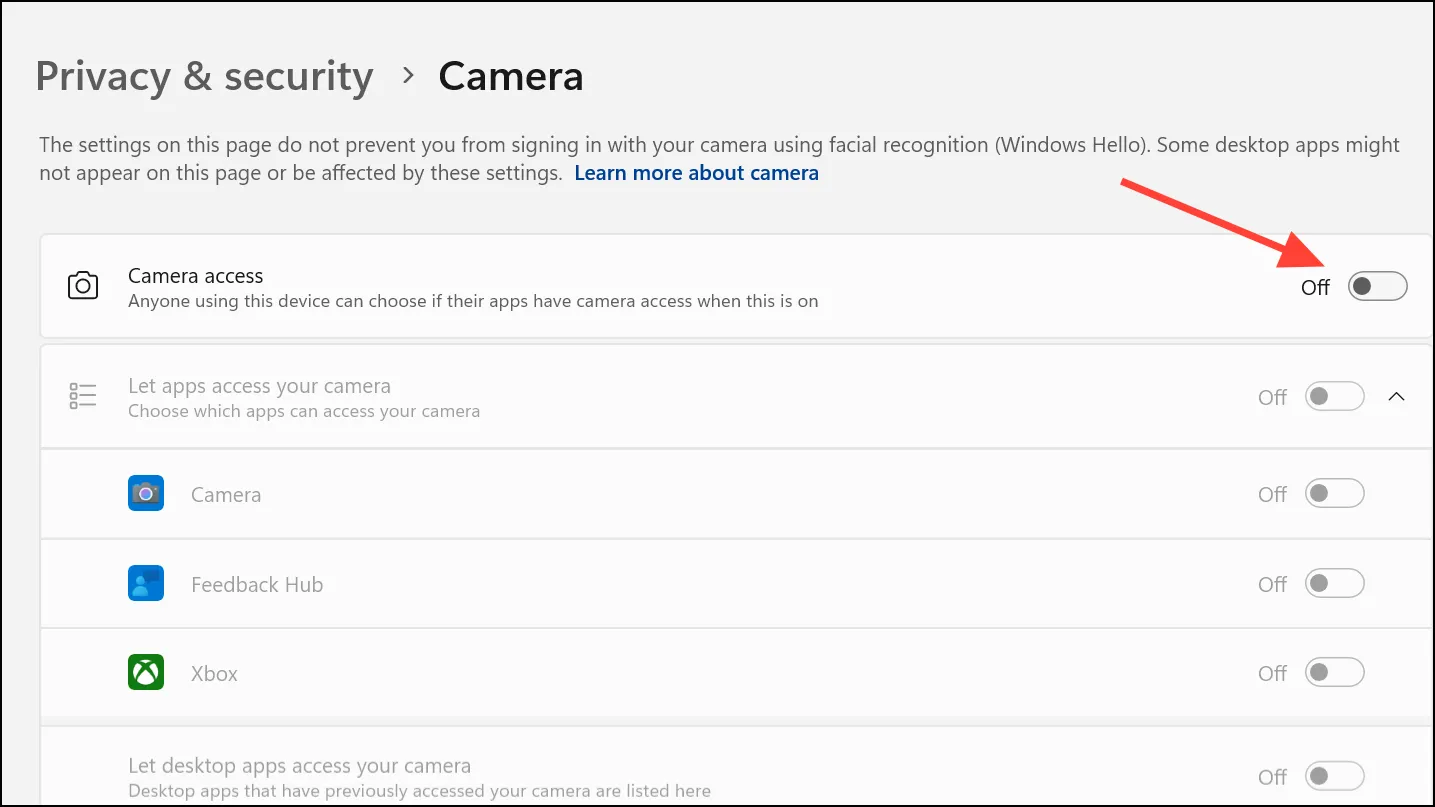
Регулярная проверка этих настроек гарантирует, что доступ к конфиденциальным ресурсам будут иметь только доверенные приложения, что снижает риск нежелательного сбора или неправомерного использования данных.
Ограничение доступа к приложениям с помощью локальной групповой политики или AppLocker
Для опытных пользователей или администраторов, управляющих несколькими ПК, редакции Windows 11 Pro и Enterprise предоставляют дополнительные возможности управления с помощью локальной групповой политики и AppLocker.
Шаг 1: Нажмите Windows key+R, введите gpedit.mscи нажмите Enter, чтобы запустить редактор локальной групповой политики.
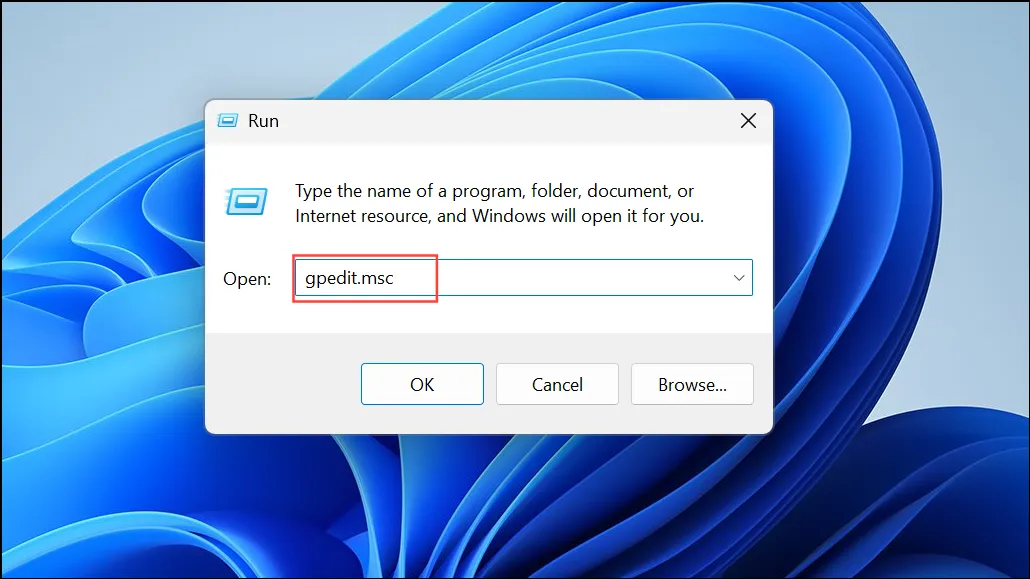
Шаг 2: Перейдите в Конфигурация пользователя > Административные шаблоны > Система.
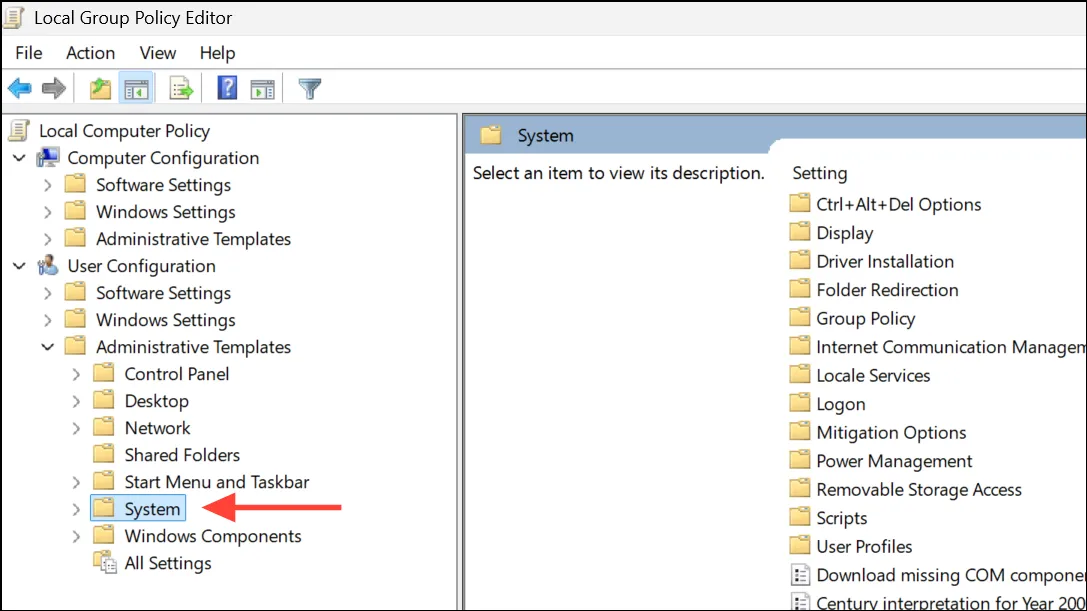
Шаг 3: Найдите и дважды щелкните политику с именем Не запускать указанные приложения Windows. Включите эту политику, затем добавьте имена исполняемых файлов (appname.exe) приложений, которые вы хотите заблокировать.

Шаг 4: Нажмите OK, чтобы применить политику. Указанные приложения будут заблокированы для выбранных учетных записей пользователей.
AppLocker предлагает еще более детальный контроль, включая возможность создания правил разрешения или запрета для определенных пользователей или групп. Эти инструменты особенно эффективны для организационных устройств или общих компьютеров.
Дополнительные меры: блокировка уведомлений и скрытие приложений
Если ваша цель — уменьшить отвлекающие факторы, а не ограничить доступ к данным, функция Focus Assist в Windows 11 может отключать уведомления от определенных приложений или в определенные периоды.
Шаг 1: Откройте «Настройки» и перейдите в «Система» > «Уведомления».
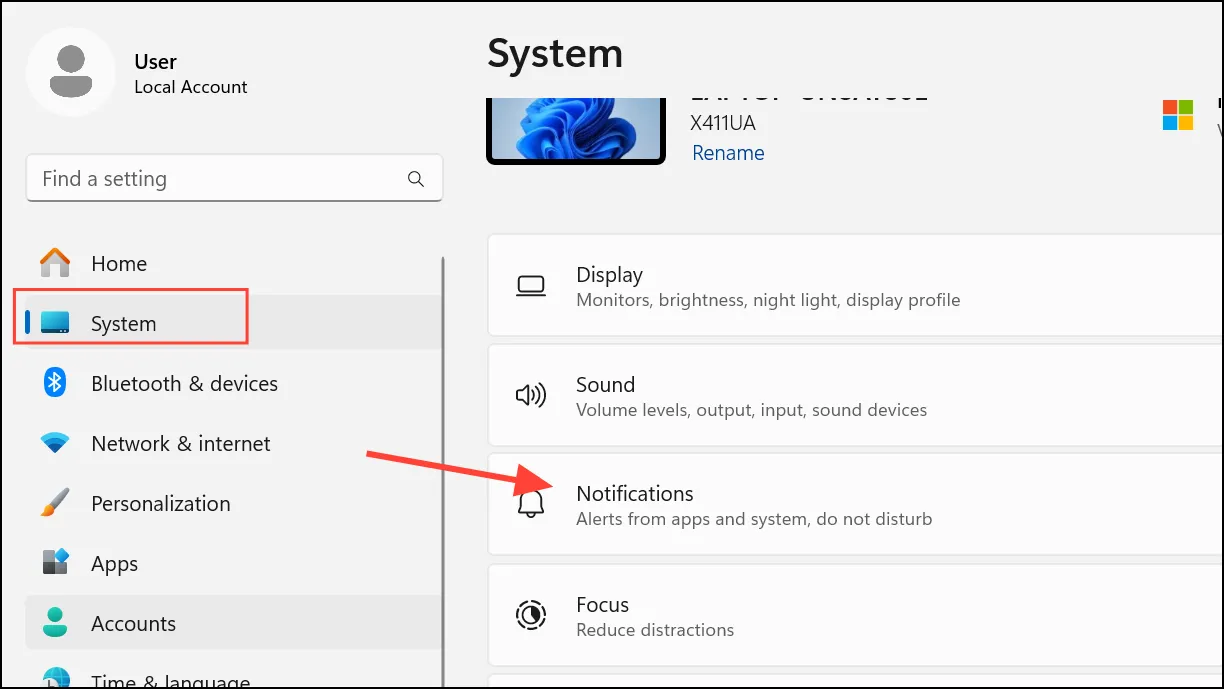
Шаг 2: Отключите уведомления для отдельных приложений или настройте функцию Focus Assist так, чтобы в рабочее время отображались только приоритетные уведомления.
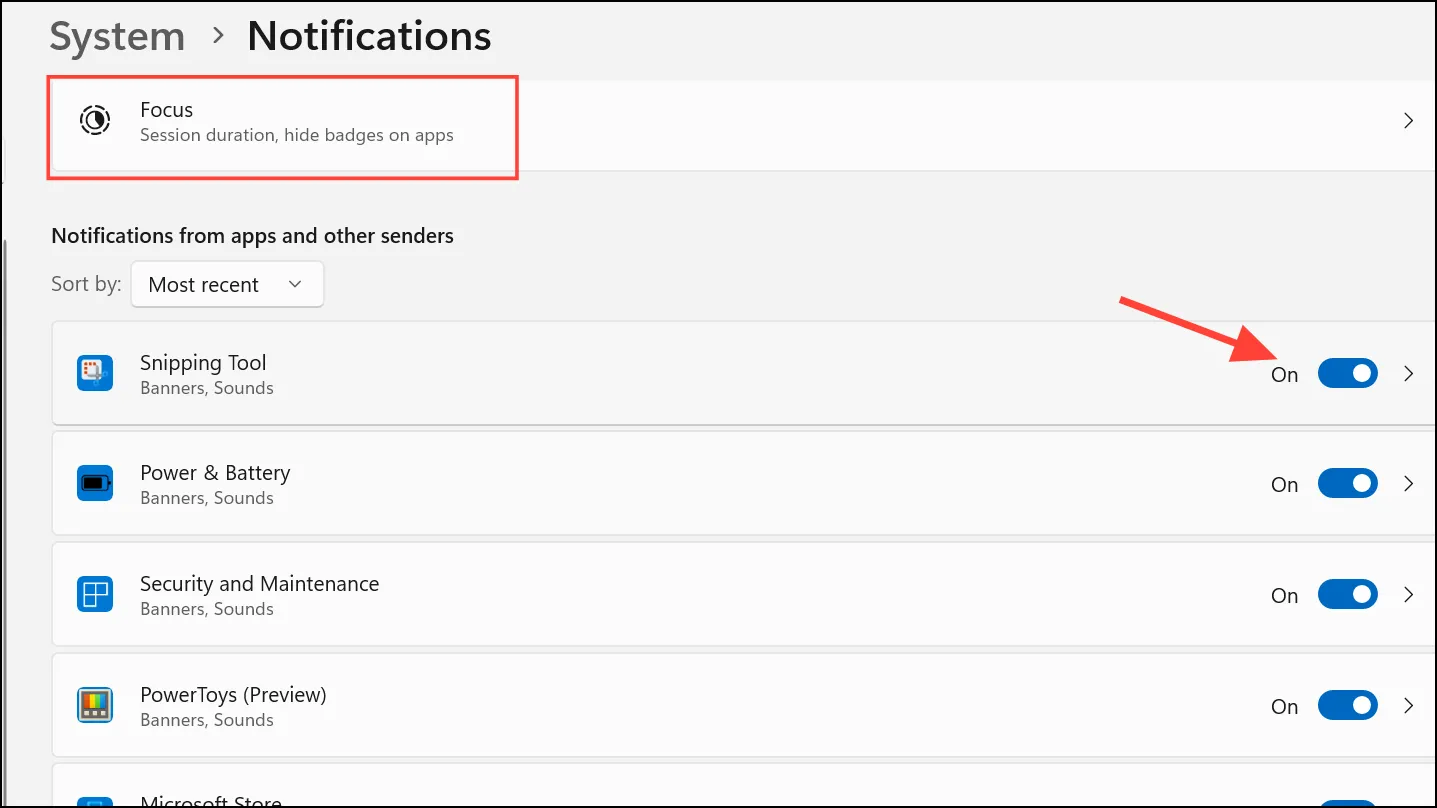
Для сокрытия приложений от других пользователей можно пометить исполняемые файлы как скрытые и исключить их папки из индексации Windows Search. Однако этот подход менее безопасен, поскольку скрытые файлы могут быть обнаружены и доступны пользователям с достаточными знаниями.
Регулярный просмотр и настройка разрешений приложений в Windows 11 укрепляет вашу конфиденциальность и ограничивает риск несанкционированного доступа к вашим сообщениям. Проактивное использование этих настроек гарантирует защиту ваших персональных данных.